如何轻松在wps表格中制作下拉菜单?在处理重复数据时,将数据制成下拉菜单可以提高工作效率。php小编草莓将在本文中介绍两种简单易行的制作下拉菜单的方法,即使是新手也可以轻松掌握。方法一:通过数据有效性制作下拉菜单此方法适用于需要手动输入下拉菜单选项的情况。通过设置数据有效性规则,可以限制单元格中输入的数据类型,从而实现下拉选择。
1、首先确定需要置入下来菜单的单元格位置,然后选中单元格,如下图所示。
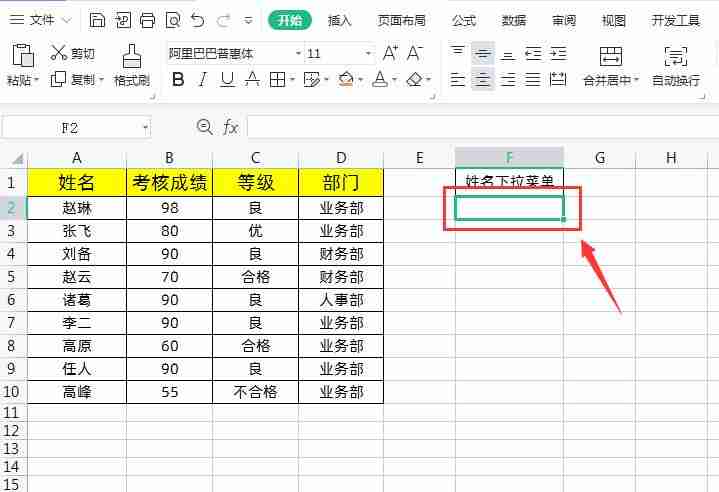
2、然后点击【数据】-找到【有效性】-点击【有效性】的下拉菜单再次找到【有效性】,点击【有效性】,如下图所示。
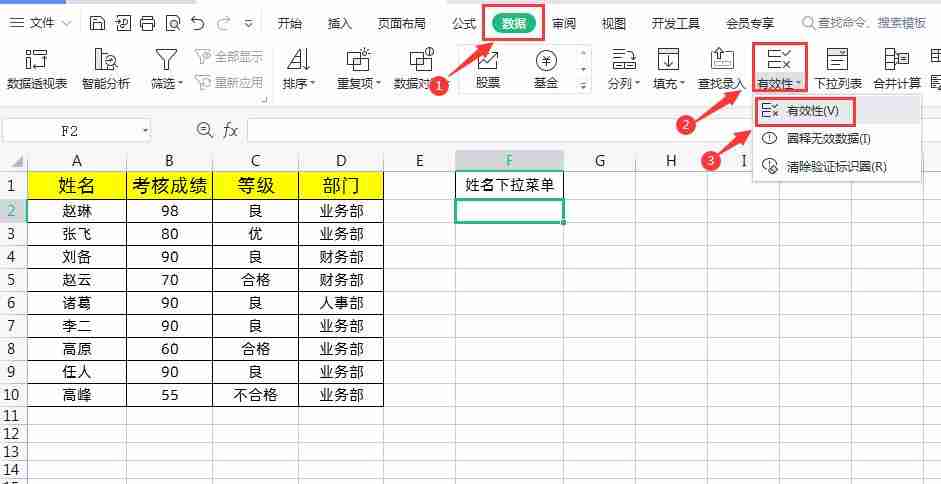
3、在弹出的【数据有效性】窗口,在【设置】选项卡,有效性条件的【允许】下拉菜单中选择【序列】,在【序列】后的【来源】选中左侧姓名这一列数据,最后点击【确定】即可,如下图所示。
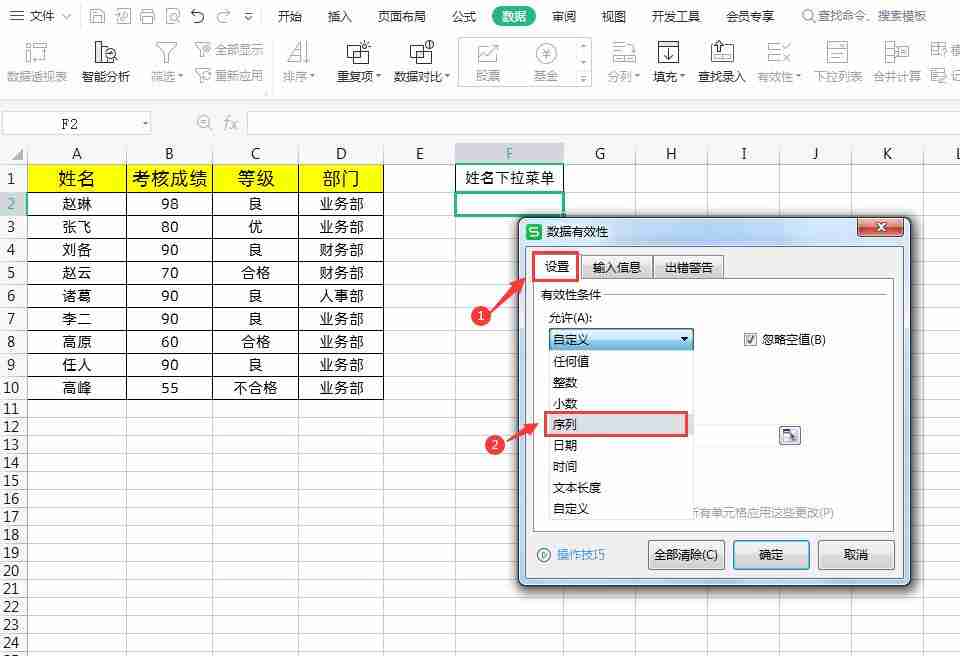
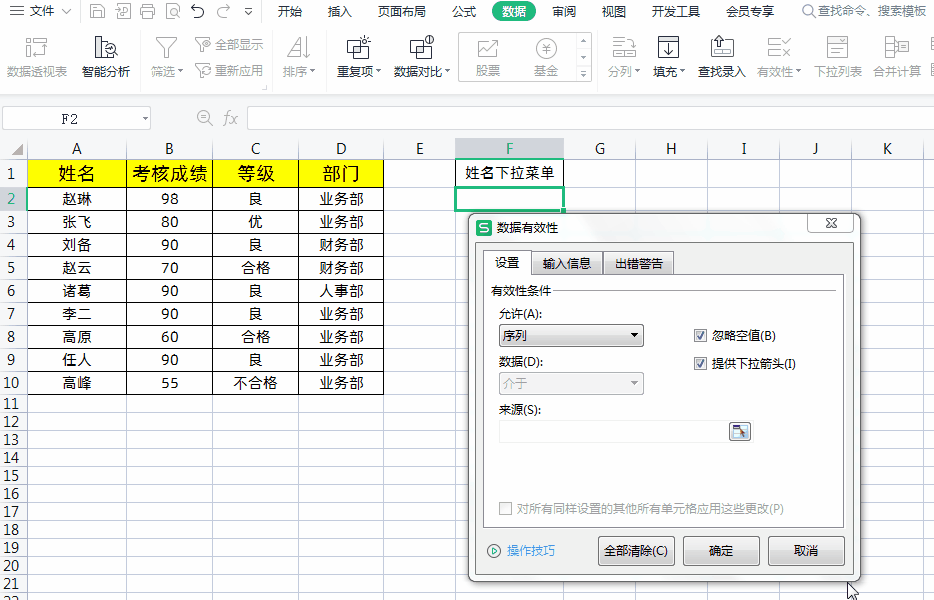
方法二、通过下拉列表制作下拉菜单
1、同样也是首先确定需要置入下来菜单的单元格位置,然后选中单元格,如下图所示。
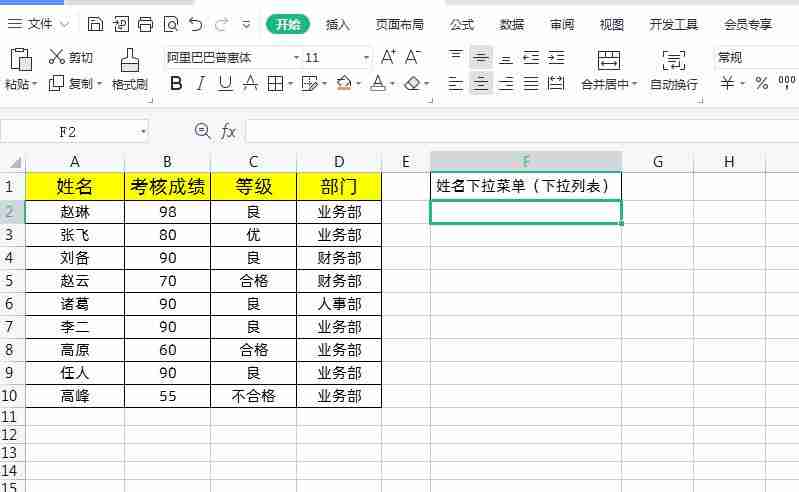
2、然后点击【数据】-点击【下拉列表】,如下图所示。
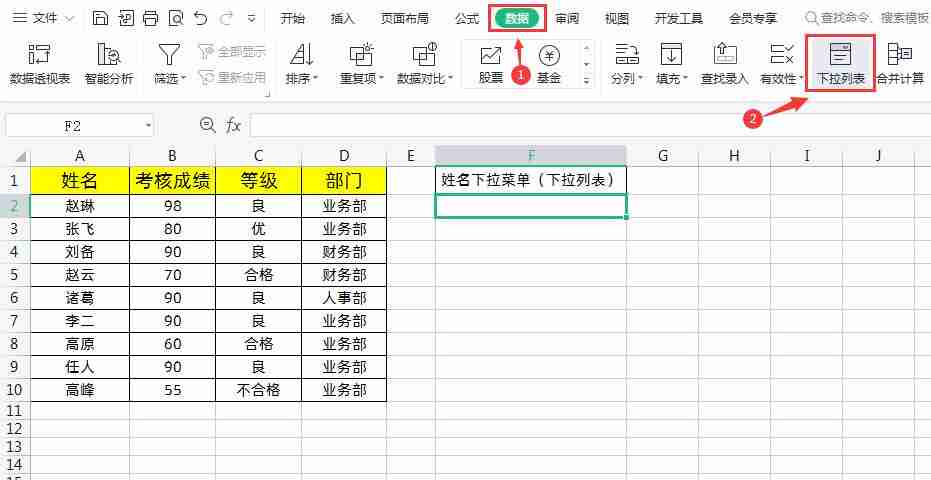
3、在弹出的插入下拉列表对话框中,我们可以选择【手动添加下拉选项】和【从单元格选择下拉选择】这两种方法,如下图所示。
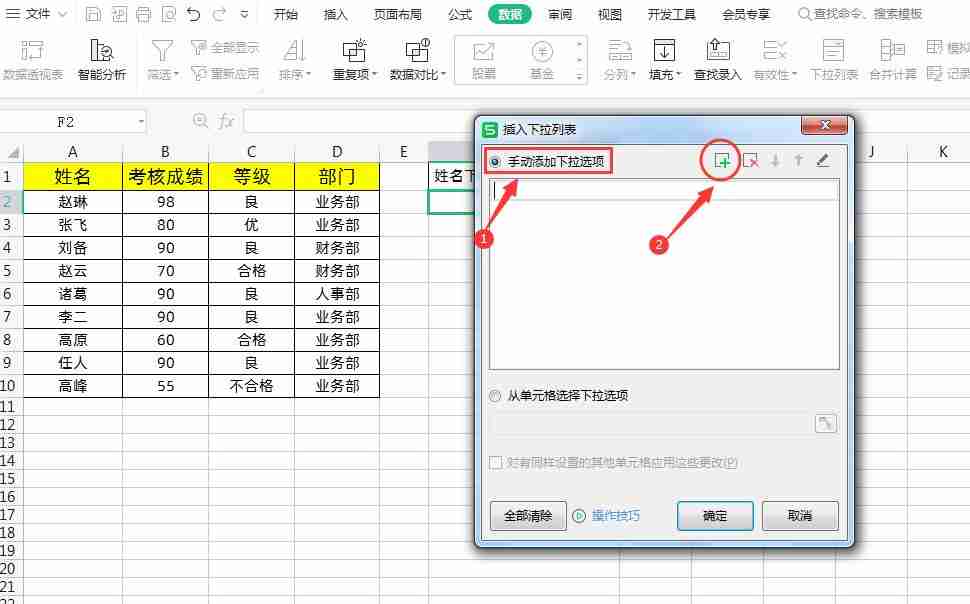
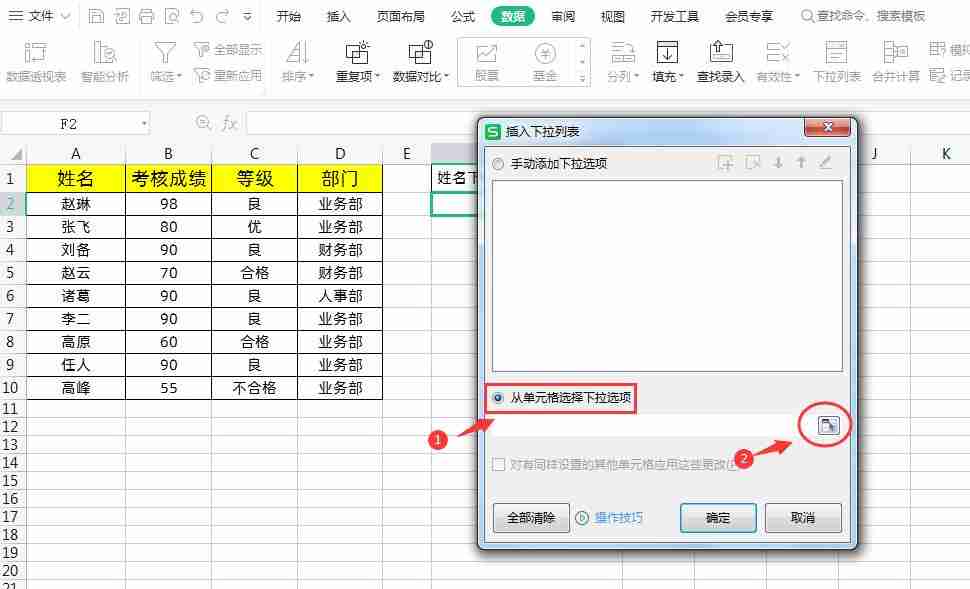
4、我们就以从【从单元格选择下拉选择】这种方式添加下拉菜单为例,点击【从单元格选择下拉选择】选项,然后再点击右侧的表格图标,选中左侧姓名这一列数据,最后点击【确定】即可,如下图所示。
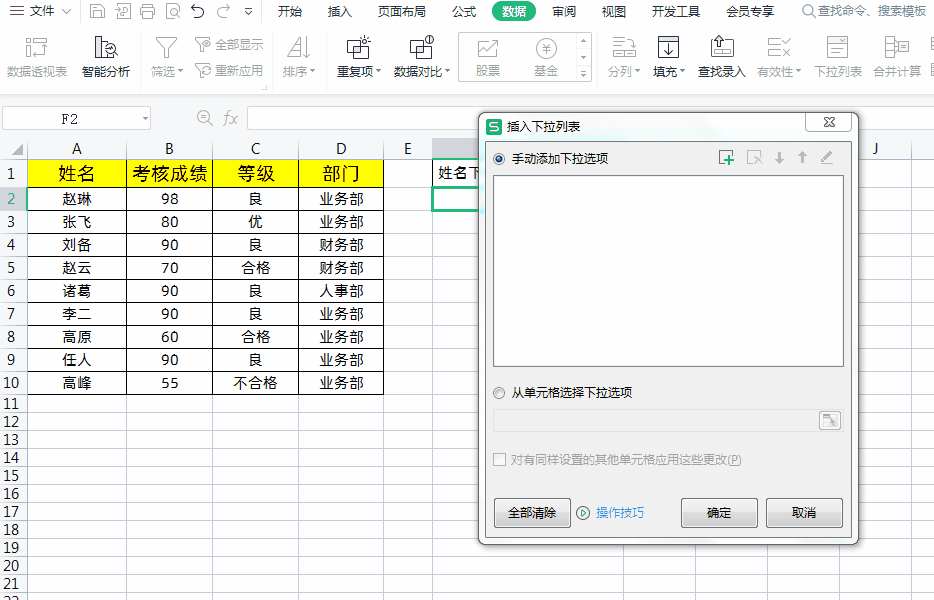
以上就是WPS怎么制作下拉菜单 这两种方法都能轻松实现的详细内容,更多请关注php中文网其它相关文章!

全网最新最细最实用WPS零基础入门到精通全套教程!带你真正掌握WPS办公! 内含Excel基础操作、函数设计、数据透视表等

Copyright 2014-2025 https://www.php.cn/ All Rights Reserved | php.cn | 湘ICP备2023035733号